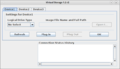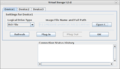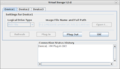IPMI Virtual Media einbinden
In diesem Artikel möchten wir kurz erklären wie Sie ein ISO über das IPMI Modul zur Verfügung stellen können.
Wir gehen von folgendem Beispiel aus: Sie haben im Laufwerk C: einen Ordner namens support freigegeben. Dieser beinhaltet eine Treiber ISO mit dem Namen supermicro.iso.
Der Ordner mit der Freigabe ist für jeden lesbar und benötigt weder Benutzernamen noch Passwort.
Die IP des Rechners auf der die Freigabe liegt lautet 10.10.10.123.
ACHTUNG: Das ISO darf nicht größer als 4,7 GB sein!
ältere X7*/X8* Mainboards - IPMI Chip mit AMI-Software
Öffnen Sie im IPMI den Menüpunkt
Remote Control > Virtual Media
Sie haben nun folgende Felder die Sie ausfüllen müssen:
- Share Host IP
- Share Folder Name
- Path to Image
- Image Type
- Username (optional)
- Password (optional)
Wenn Sie dem Server das ISO über das IPMI zur Verfügung stellen wollen, müssen Sie folgendes in die Felder eintragen:
Share Host IP: 10.10.10.123 Share Folder Name: support Path to Image: /supermicro.iso Image Type: CD-ROM Username: [BENUTZERNAME]* Password: [PASSWORT] *Host-Benutzer sollten mindestens Leserechte auf die Freigabe (Share) erhalten!
Klicken Sie nun auf Set um das ISO per Virtual Media einzubinden.
Mounten per SMCIPMITool
Sie haben auch die Möglichkeit das ISO über das SMCIPMITool zu mounten.
Verbinden Sie sich dazu mit dem IPMI Modul:
SMCIPMITool 10.10.10.1 ADMIN ADMIN shell
Danach können Sie das ISO mit folgendem Befehl Mounten:
vmw iso c:\support\supermicro.iso
Mit folgendem Befehl können Sie das ISO auch wieder auswerfen:
vmw stopISO
aktuelle X8*/X9* Mainboards - IPMI Chip mit ATEN-Software
Bei der neuen IPMI Firmware fällt der "Share Folder Name" weg und es muss folgendes Format verwendet werden:
Share Host: 10.10.10.123 Path to Image: \support\supermicro.iso Username: [BENUTZERNAME]* Password: [PASSWORT] *Host-Benutzer sollten mindestens Leserechte auf die Freigabe (Share) erhalten!
Das Image kann im gleichen Menü per Klick gemountet und ausgehängt werden.
Mounten per SMCIPMITool
Sie haben auch die Möglichkeit das ISO über das SMCIPMITool zu mounten.
Verbinden Sie sich dazu mit dem IPMI Modul:
SMCIPMITool 10.10.10.1 ADMIN ADMIN shell
Danach können Sie das ISO mit folgendem Befehl Mounten:
vmwa dev2iso c:\support\supermicro.iso
Mit folgendem Befehl können Sie das ISO auch wieder auswerfen:
vmwa dev2stop
Mounten per KVM Konsole
Die IPMI-KVM-Konsole bietet über Virtual Media > Virtual Storage auch die Möglichkeit Medien einzubinden:
Detach Status prüfen
Sollten Sie das virtuelle Laufwerk dennoch nicht am Server sehen, überprüfen Sie unter
Configuration > Remote Session > Virtual Media Attach Mode
dies darf nicht auf Detach stehen.